5、Django实战第5天:首页和登录页面的配置
从这天开始我们需要用到前端源码,需要的朋友可以进行小额打赏(15元),打赏二维码在博客的右侧,打赏后可以凭截图联系463951510@qq.com,博主收到邮件后会立即回复发送所有源码素材,实战过程中遇到问题也可以互相探讨
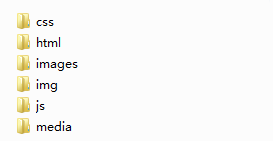
1、把首页文件index.html复制到项目的templates目录下
2、在项目根目录下创建static文件夹,用于存放静态文件
3、把css\images\img\js目录复制到static目录下

4、编辑urls.py,添加一条url到首页,其中需要导入一个view,表示处理的是静态文件
...
from django.views.generic import TemplateView
urlpatterns = [
#url(r'^admin/', admin.site.urls),
url(r'^xadmin/', xadmin.site.urls),
url(r'^$', TemplateView.as_view(template_name='index.html'), name='index'),
]
5、启动服务,访问首页127.0.0.1:8000,发现没有找到静态文件
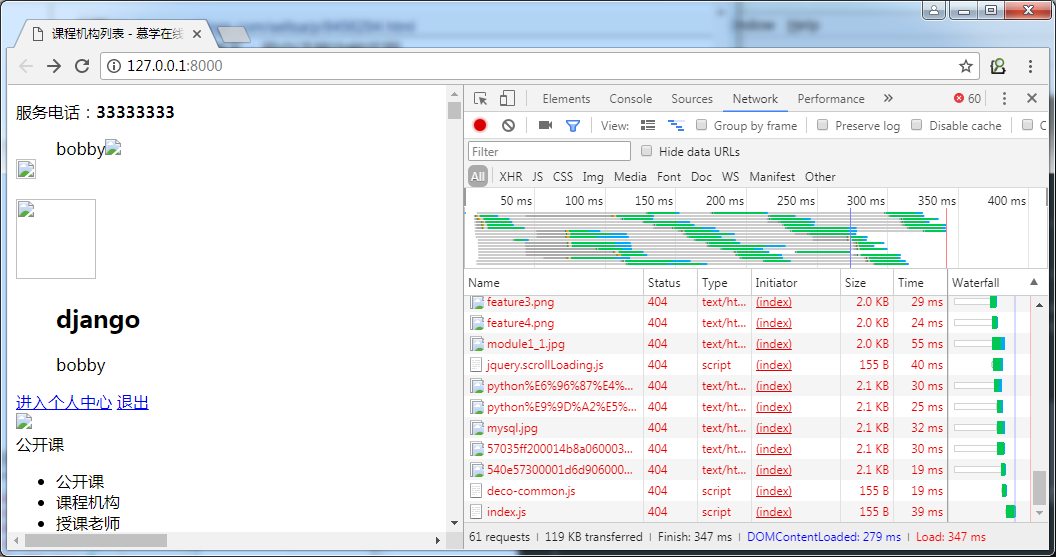
6、因此我们需要配置settings.py,来告知静态文件是在哪个目录下
# Static files (CSS, JavaScript, Images)
# https://docs.djangoproject.com/en/1.9/howto/static-files/
STATIC_URL = '/static/'
STATICFILES_DIRS = (
os.path.join(BASE_DIR, 'static'),
)
7、修改前端index.html的静态文件引用,因为我们在settings.py中的配置是去/static/目录去找
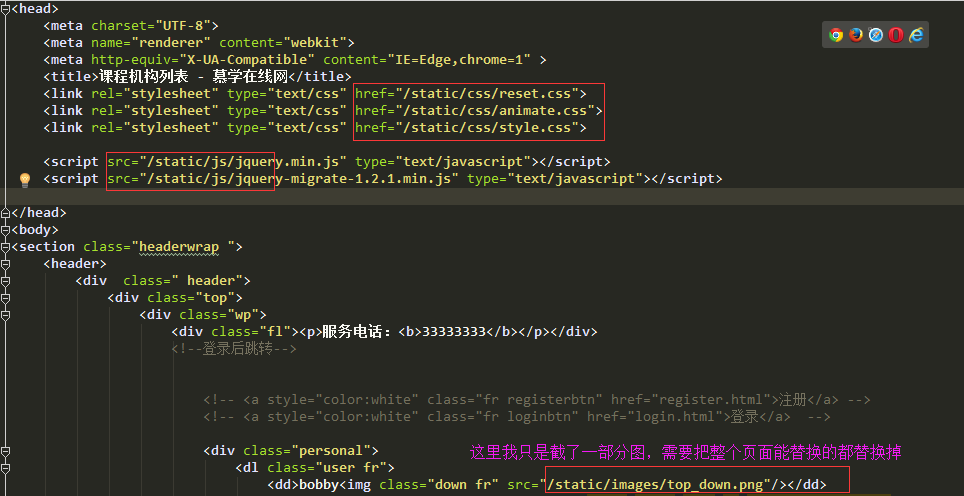
8、替换完成后,我们再次访问首页
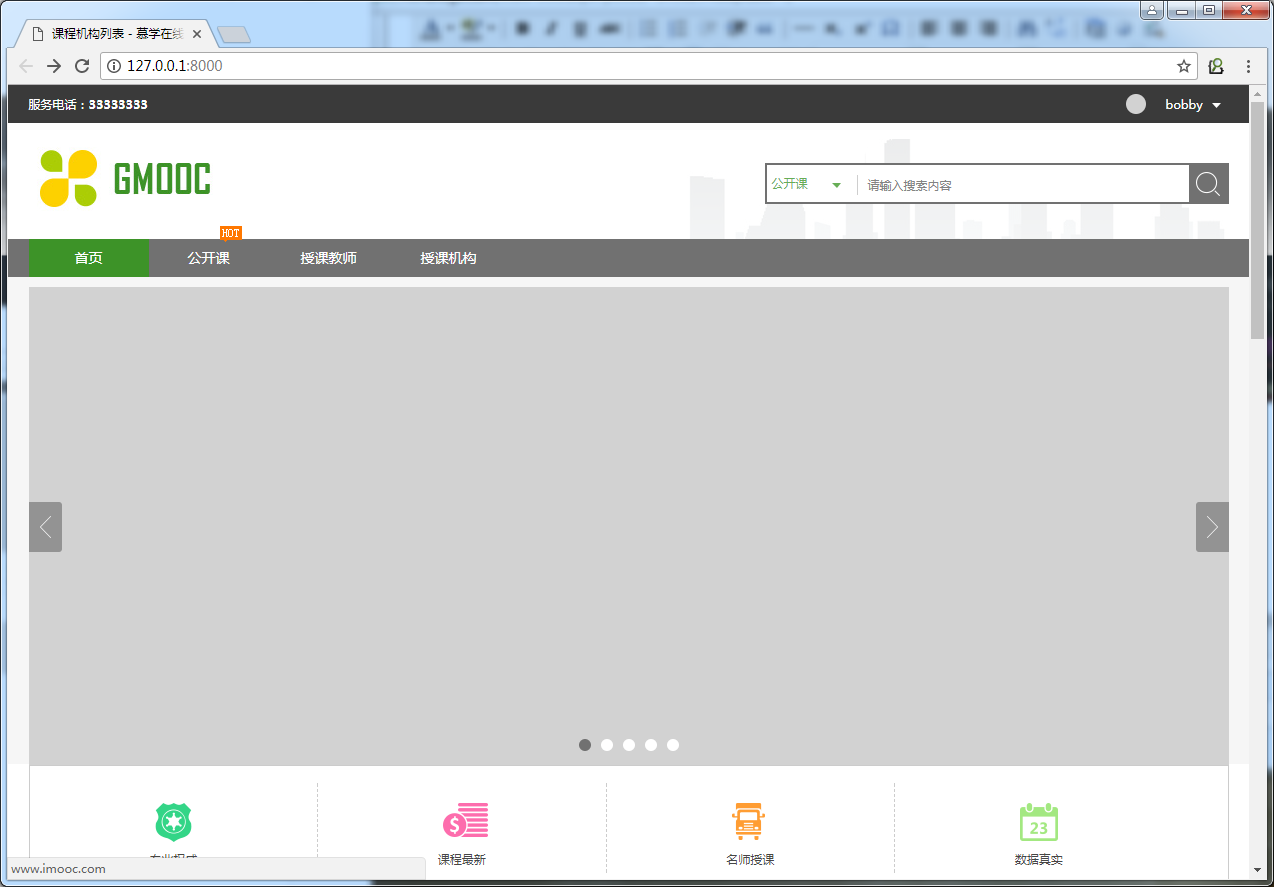
9、把登录的页面文件login.html拷贝到templates目录中
10、和首页一样替换静态文件引用
11、编辑urls.py,添加一条url到登录页面
...
urlpatterns = [
#url(r'^admin/', admin.site.urls),
url(r'^xadmin/', xadmin.site.urls),
url(r'^$', TemplateView.as_view(template_name='index.html'), name='index'),
url(r'^login/$', TemplateView.as_view(template_name='login.html'), name='login'),
]
12、访问登录页面127.0.0.1:8000/login
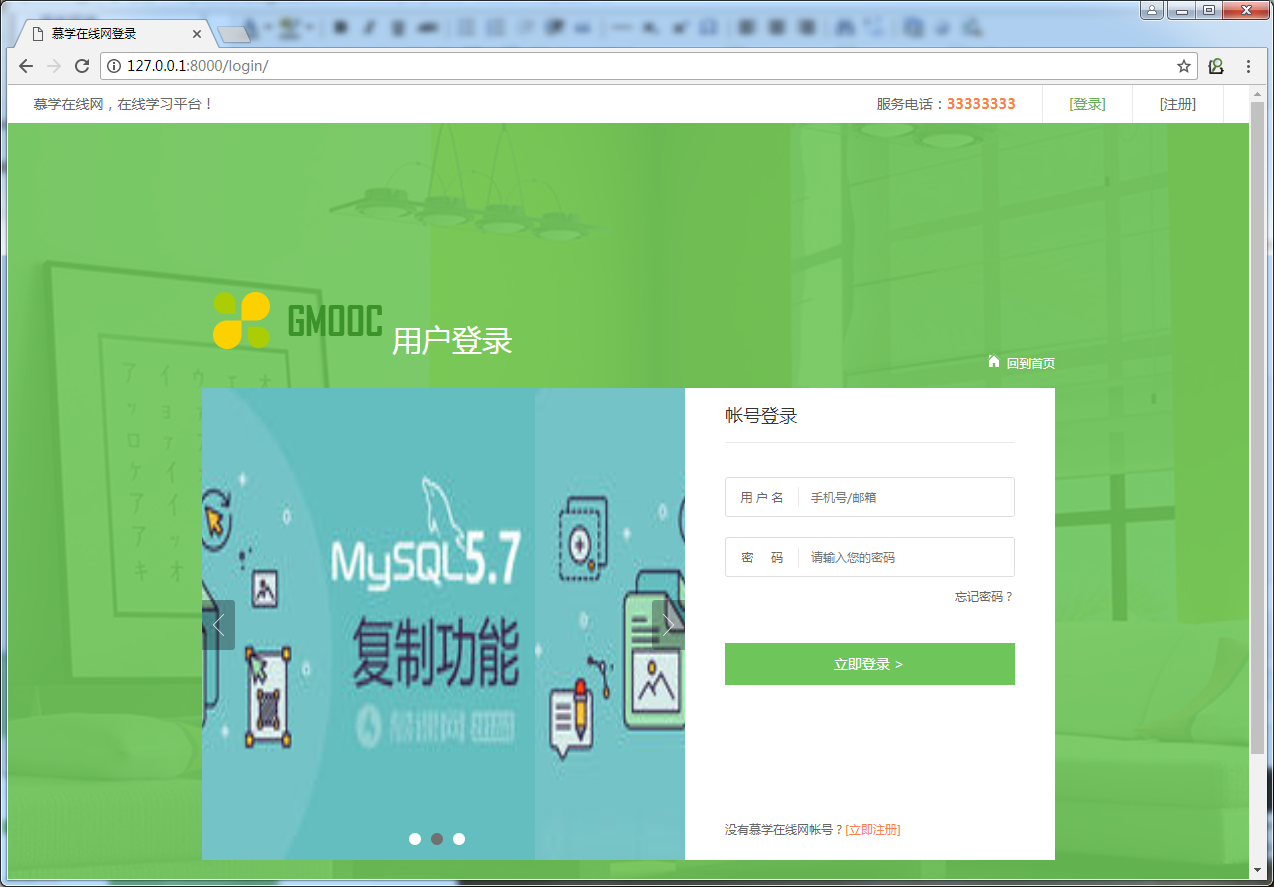
每天进步一点,加油!


